各位小伙伴们,要集中注意力了!接下来就是考验你们观察力的时候啦!
快跟着小妹儿看一下,一个样式到底能有多少种玩法?文中使用工具为公众号编辑器-小蚂蚁编辑器。

1、添加/删除背景
编辑器里的内容样式是可以增加或者删除背景的,比如样式(48753),选中样式,点击插背景,就可以给内容增加背景;背景可选择自己上传图片或者使用系统推荐的样式;
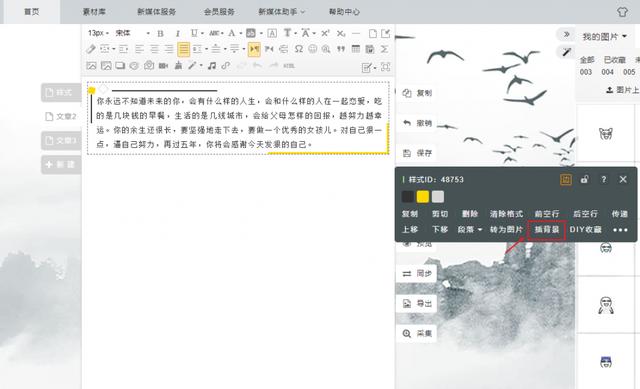
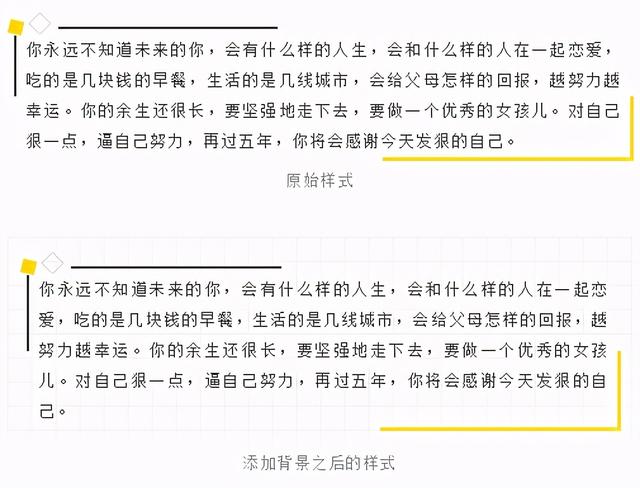
既然可以增加背景,那本身有背景的样式也可以将背景进行删除,比如样式(17826),还是先选中样式,点击工具条的【插背景】功能,点击消除背景即可实现;
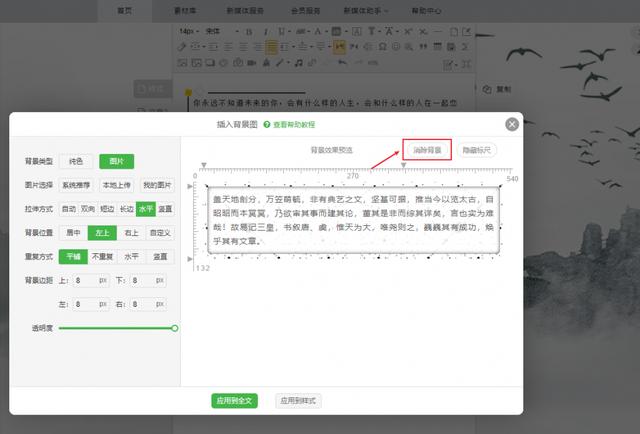
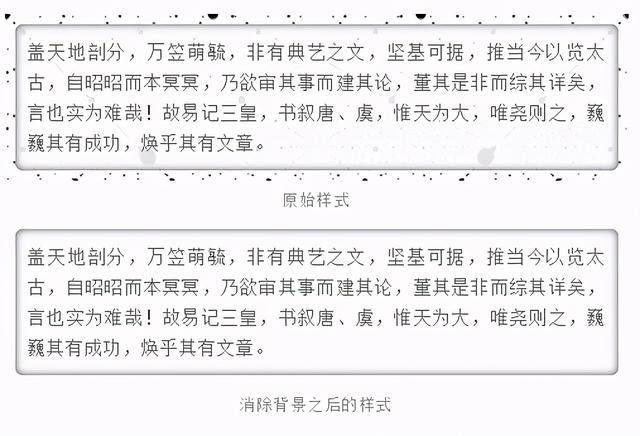
2、移动元素
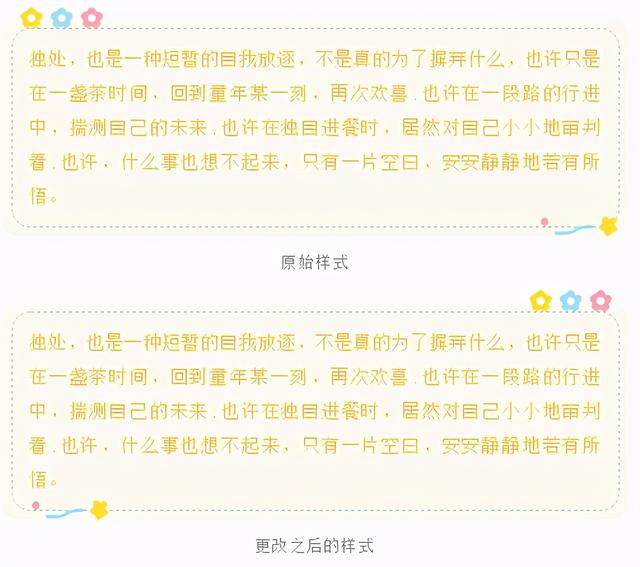
这个样式大家可以找到不同了吗?
没错!就是小花的位置移动了!很多小伙伴可能不知道如何将元素进行移动变换,其实很简单,选中样式上的小元素,点击工具条上的【边距】选项,更改数值就可以移动元素的位置;
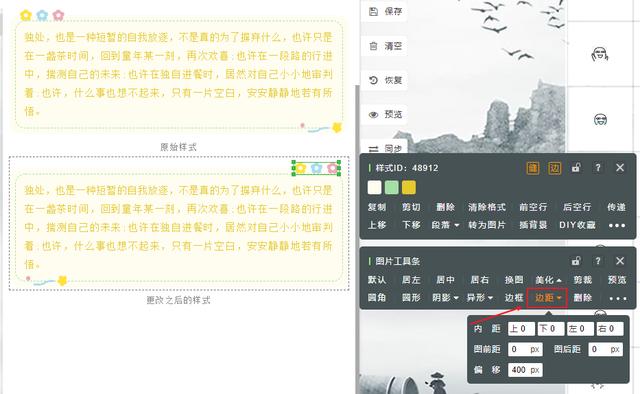
3、更换/删除元素
小花元素既然可以移动位置,当然也是可以更换的,依旧是选中元素之后,点击图片工具条上的【换图】功能,可以将样式上的元素进行替换;
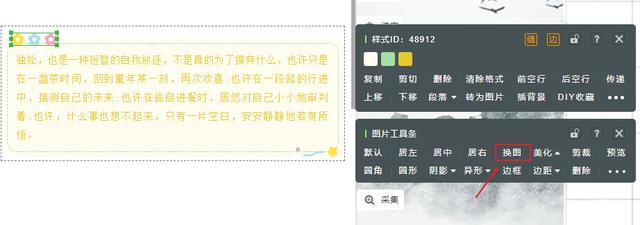
如果样式上的小元素不想要,可以选中元素,直接敲打键盘上的【Delete】按钮进行删除即可;
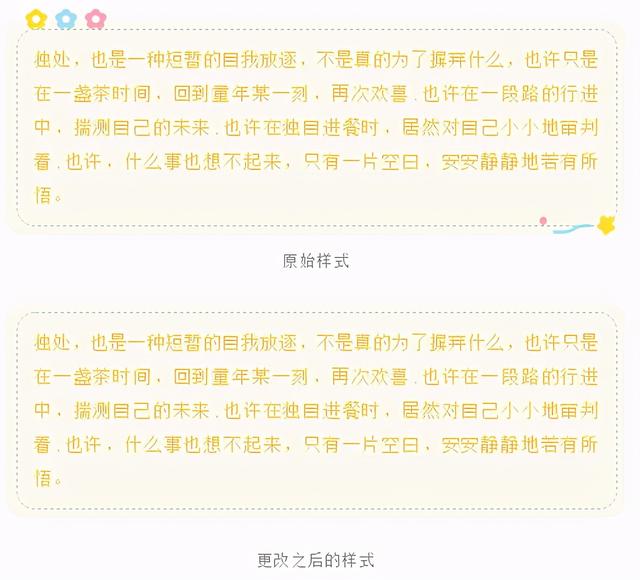
4、添加边框

眼尖的小伙伴又发现了什么不一样的地方吗?没错!是右下角的火烈鸟元素位置增加了一个虚线框;
选中右下角的火烈鸟,点击工具条上的【边框】选项,就可以为这个元素设置一个边框,边框参数可以根据实际需求进行调整;
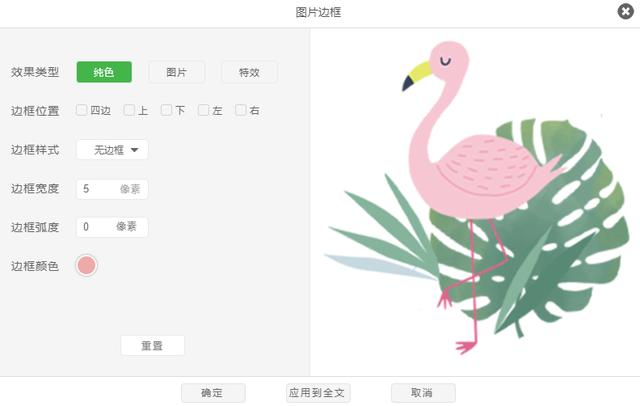
5、样式变换
不仅可以对样式的局部进行更改,样式的整体也是可以进行变换的,比如,可以更改样式整体的透明度,宽度,还可以对样式进行整体偏移;
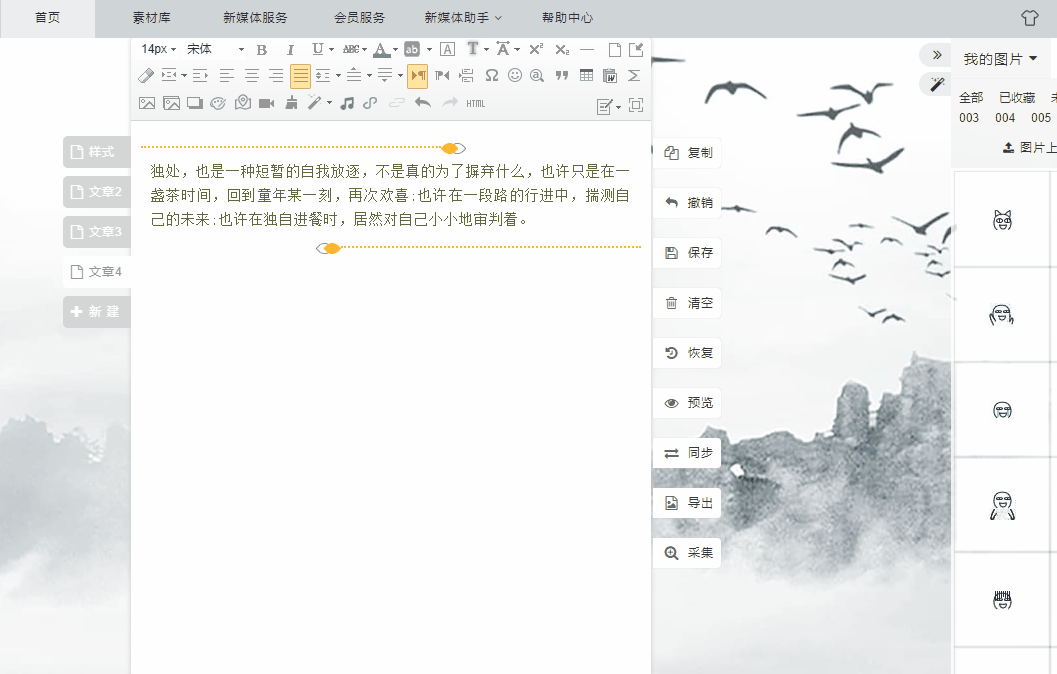
6、传递功能
一篇文章中我们经常会多次使用一个样式,使用样式的时候我们会做一些基础调整,一个样式很好调整,但是多个样式更改会很麻烦,这时可以使用传递功能,更改多个相同的样式,只需调整一次,是不是超级方便?
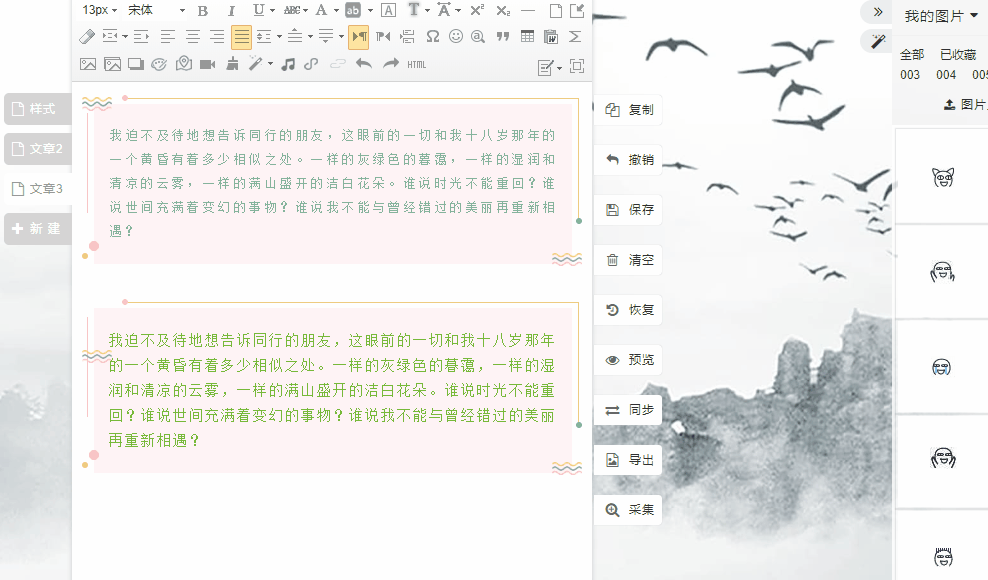
7、DIY收藏
既然样式这么多变,那我这次调整好了,下次如何再次使用这个样式?还要再调一次吗?
当然不需要!将已经调整的样式进行DIY收藏即可,下次使用直接在左侧导航栏-我的收藏里就可以找到!
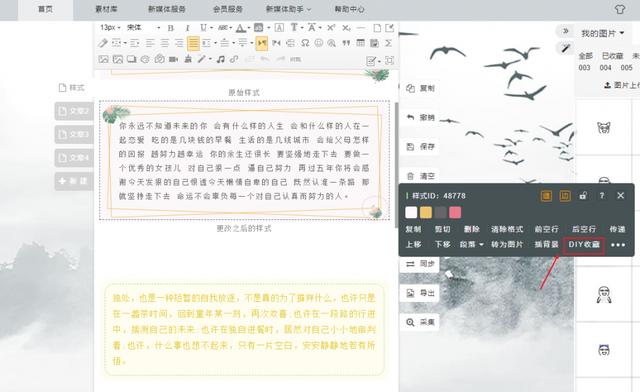
以上就是本次分享的1个样式的7种玩法,你学会了吗?如果还有什么好玩的,一定要和我讲哦~~
如何快速完成微信公众号排版? 微信公众号图文排版有哪些技巧?
)

)
 - seo实验室...)

COCO数据集的简单介绍)



![]数据结构:单链表之判断两个链表是否相交及求交点(带环、不带环)](http://pic.xiahunao.cn/]数据结构:单链表之判断两个链表是否相交及求交点(带环、不带环))
...)






)
![[原创]好买财富接口测试自动化实践](http://pic.xiahunao.cn/[原创]好买财富接口测试自动化实践)
:前后端权限控制详解)